Ρύθμιση παραμέτρων της προβολής ημερολογίου εκπρόσωπου
Σημείωμα
Οι πληροφορίες διαθεσιμότητας της δυνατότητας είναι οι εξής.
| Κέντρο επικοινωνίας του Dynamics 365 - ενσωματωμένο | Κέντρο επικοινωνίας του Dynamics 365 - μεμονωμένο | Dynamics 365 Customer Service |
|---|---|---|
| Όχι | Όχι | Όχι |
Ως Διαχειριστής ή εποπτεύων, μπορείτε να βοηθήσετε τους εκπρόσωπους του οργανισμού σας να προβάλλουν τα χρονοδιαγράμματα εργασίας τους. Η προβολή Το χρονοδιάγραμμά μου στην εφαρμογή Customer Service workspace επιτρέπει στους εκπρόσωπους να προβάλλουν γρήγορα τις εργάσιμες ώρες τους, τις μη εργάσιμες ώρες, τα διαλείμματα και τυχόν προγραμματισμένη άδεια.
Η προβολή ημερολογίου είναι μια απεικόνιση μόνο για ανάγνωση που παρέχει καθημερινές, εβδομαδιαίες και μηνιαίες προβολές του χρονοδιαγράμματος ενός εκπρόσωπου. Επίσης, διαθέτει μια προβολή χρονοδιαγράμματος για υποστήριξη της εταιρείας σας, η οποία παρέχει μια προβολή τύπου λίστας του χρονοδιαγράμματος του εκπρόσωπου.
Σημείωμα
Η προβολή ημερολογίου εκπρόσωπου δεν υποστηρίζεται στο Government Community Cloud (GCC) ή σε εθνικά cloud.
Προϋποθέσεις
Πρέπει να έχετε ενεργό το Διαχείριση εργατικού δυναμικού για Customer Service στο περιβάλλον σας.
Για να ενεργοποιήσετε την προβολή ημερολογίου για εκπρόσωπους, πρέπει να έχετε τουλάχιστον έναν από τους ακόλουθους ρόλους:
- Διαχειριστής συστήματος
- Διευθυντής υπηρεσίας εξυπηρέτησης πελατών
- Διαχείριση Πανκαναλικού
- Επόπτης Πανκαναλικού
Πρέπει να έχετε ρυθμίσει έναν προσαρμογέα τρίτου κατασκευαστή για να εισάγετε κρατήσεις εκπρόσωπου από ένα εξωτερικό σύστημα. Εάν δεν υπάρχει προσαρμογέας, οι εξωτερικές κρατήσεις δεν μπορούν να προβάλουν στο ημερολόγιο εκπροσώπου και οι εκπρόσωποι δεν μπορούν να προβάλουν τα χρονοδιαγράμματά τους.
Ενεργοποίηση του ημερολογίου εκπροσώπου
Στο χάρτη ιστότοπου του κέντρου διαχείρισης του Customer Service, επιλέξτε Διαχείριση εργατικού δυναμικού.
Στην ενότητα Ημερολόγιο εκπροσώπου, επιλέξτε Διαχείριση. Εμφανίζεται η σελίδα Ημερολόγιο εκπροσώπου.
Ενεργοποιήστε την εναλλαγή Ενεργοποίηση ημερολογίου εκπροσώπου.
Επιλέξτε Αποθήκευση και κλείσιμο.
Προβολή κρατήσεων βάρδιας για τους επόπτες
Η προβολή λίστας κρατήσεων βάρδιας επιτρέπει στους επόπτες να βλέπουν τις κρατήσεις που έχουν εισαχθεί από το σύστημα διαχείρισης εργατικού δυναμικού τρίτου μέρους. Οι επόπτες μπορούν να χρησιμοποιήσουν την εν λόγω προβολή για να αποκτήσουν πρόσβαση σε έναν ενοποιημένο κατάλογο κρατήσεων για όλους τους αντιπροσώπους στο σύστημά τους. Η προβολή των κρατήσεων βάρδιας προσφέρει μια συνολική ανάλυση των μεμονωμένων δραστηριοτήτων του κάθε εκπρόσωπου, συμπεριλαμβανομένων των ωρών εργασίας, της άδειας, των διαλείμματων για μεσημεριανό γεύμα, των εκπαιδευτικών μαθημάτων και άλλα.
Οι διαχειριστές μπορούν να χρησιμοποιήσουν αυτήν την προβολή για να επαληθεύσουν τη σωστή λειτουργία της διαδικασίας συγχρονισμού κρατήσεων με τρίτους προσαρμογείς.
Στο Customer Service workspace, αναπτύξτε τον χάρτη τοποθεσίας και, στη συνέχεια, επιλέξτε Κρατήσεις βάρδιας.
Επιλέξτε την προβολή Όλες οι κρατήσεις βάρδιας.
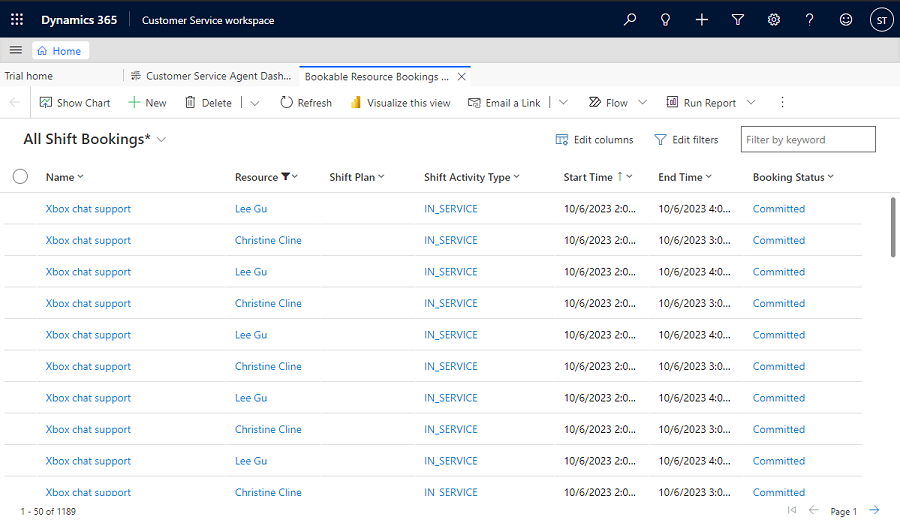
Ενεργοποίηση διαχείρισης εργατικού δυναμικού
Για να ενεργοποιήσετε τη Διαχείριση εργατικού δυναμικού, ολοκληρώστε τα ακόλουθα βήματα:
Μεταβείτε στο περιβάλλον σας, στο κέντρο διαχείρισης Power Platform.
Σημείωμα
Πρέπει να έχετε το ρόλο Διαχειριστής συστήματος για να κάνετε αλλαγές στο περιβάλλον σας.
Στη γραμμή εντολών, επιλέξτε Πόροι>Εφαρμογές Dynamics 365. Εμφανίζεται η σελίδα εφαρμογών Dynamics 365.
Επιλέξτε Εγκατάσταση εφαρμογής. Εμφανίζεται η σελίδα Εγκατάσταση εφαρμογών του Dynamics 365.
Κάντε κύλιση προς τα κάτω για να εντοπίσετε και επιλέξετε Διαχείριση εργατικού δυναμικού για Customer Service και, στη συνέχεια, επιλέξτε Επόμενο.
Πρέπει να συμφωνήσετε με τους όρους παροχής υπηρεσιών και μετά επιλέξτε Εγκατάσταση.
Περιμένετε έως ότου η Διαχείριση εργατικού δυναμικού για Customer Service εμφανιστεί ως εγκαταστημένη στη σελίδα εφαρμογών Dynamics 365.
Επόμενα βήματα
Έναρξη με το Customer Service workspace
Χρήση προβολής ημερολογίου εκπροσώπου